
Vous n’avez pas de connexion internet ? Le problème pourrait survenir de votre fournisseur d’accès internet, votre modem, votre serveur, vos pilotes ou votre routeur. Si votre ordinateur n’a aucune connexion internet, il n’est pas toujours évident d’identifier la source du désagrément. C’est pourquoi nous vous donnons toutes les causes possibles afin que vous puissiez procéder à un dépannage sans forcément compter sur l’intervention d’un professionnel. Vous pourrez ainsi épargner les frais de travaux d’un informaticien.
1. Le routeur
Si vous n’avez aucun accès à internet, le premier réflexe à adopter est d’aller vérifier le modem internet et le fonctionnement du routeur. Vous devez commencer par les réinitialiser. De prime abord, procéder à cette action résout les problèmes de base en matière de connectivité et cela ne vous coûtera que peu de temps. Si après cela il n’y a pas de changement, assurez-vous que vos appareils ne soient pas défaillants.
Pour savoir si vos outils fonctionnent normalement, fiez-vous au niveau du signal. Si les voyants ne s’allument pas, c’est qu’ils ne reçoivent pas d’internet. Dans le cas contraire, la lumière doit être de la même couleur, mais elle peut être clignotante ou fixe en fonction du modèle que vous avez. En cas de doute sur la signification du clignotement, pensez à lire la notice qui a accompagné votre modem et votre routeur.
S’il y a une indication « connexion wifi impossible », regardez l’accès routeur à Internet. Pour cela, prenez un câble LAN et branchez-le directement à votre ordinateur. Par contre, pour connaître si le modem bénéficie d’une connexion internet, vous devez établir une liaison entre ce dernier et votre PC. Pour cela, utilisez le câble qui le relie au routeur. Dans tous les cas, qu’il s’agisse de la première ou de la seconde option, il faut vous assurer que votre PC a bien accès à Internet ; autrement, vous devrez passer un coup de fil à votre FAI.
Enfin, la dernière possibilité est le fait que le routeur ne soit pas connecté, mais que ce soit le cas du modem. Vous devez donc effectuer une mise à jour de votre micrologiciel et faire une modification des paramètres. Pour obtenir plus d’informations, nous vous invitons à lire la documentation qui accompagne votre routeur. Si vous en avez l’occasion, vous pouvez aussi recourir à d’autres appareils afin de vous assurer que le problème ne vienne pas de votre routeur.
2. Le fournisseur d’accès Internet (FAI)
Si votre PC, votre routeur ou votre modem n’a pas de connexion Internet, il est envisageable que le problème vienne directement de la source, c’est-à-dire de votre FAI. Une panne que ce dernier subit est la cause la plus fréquente de l’apparition d’une coupure. La solution la plus facile qui s’offre à vous est ainsi de les contacter. Trouvez un appareil qui a accès à Internet (un téléphone par exemple) et activez vos données cellulaires afin que vous puissiez voir les notifications présentes sur le site web de votre FAI. Sinon, vous pouvez les appeler directement pour les tenir au courant de la panne. Il est grandement possible que l’assistance soit en mesure de vous aider.
3. Le modem et le routeur marchent
Dans le cas où votre routeur wifi marche, mais que votre PC n’arrive pas à se connecter, le problème peut être très compliqué à identifier. Afin qu’un appareil puisse être exploité d’une manière sans faille et qu’il puisse vous faire bénéficier des avantages d’Internet, il faut que ses pilotes et applications interagissent entre eux. Pour savoir si ceux-ci fonctionnent bien, commencez par redémarrer votre ordinateur. Cette action pourrait bien être la solution pour réparer les pilotes. Si vous utilisez un réseau public, connectez-vous à un navigateur pour voir si une demande d’accès ne vous est pas requise.
Si le problème persiste, référez-vous à l’application de dépannage de réseau de votre appareil pour le résoudre. En effet, cette dernière est en mesure d’identifier les complications au niveau du serveur DNS ou les conflits d’adresses IP.
4. Le serveur DNS
Sachez qu’une panne peut survenir dès que votre serveur DNS ne répond pas, même si votre connexion internet fonctionne. En effet, le dns pc s’apparente à un répertoire sur votre appareil. Il va prendre l’URL que vous écrivez ou sur lequel vous cliquez pour ensuite la traduire en adresse IP que lui seul sera en mesure de comprendre. En ce sens, il y a de fortes chances que le serveur ne réponde pas à certaines URL et qu’il soit pourtant en mesure de décrypter les adresses IP.
En guise d’exemple, il se peut que vous ayez du mal à vous connecter si vous tapez www.facebook.com, et pourtant, lorsque vous saisissez directement l’adresse IP de la page, cela fonctionne miraculeusement. Si tel est le cas, pensez à reconfigurer le serveur avec les bons paramètres.
Cet utilitaire est différent pour chaque appareil, mais la solution la plus facile est de procéder à un changement. Il y a des variations qui sont accessibles à tout le monde, comme les OpenDNS et les serveurs DNS de Google.
5. Les pilotes
Vous avez essayé les 4 possibilités mentionnées ci-dessus, mais vous n’avez toujours pas de connexion internet ? Mettre à jour vos pilotes pourrait être la bonne solution à adopter. Pour cela, vous devez recourir à Internet, et donc avoir à votre disposition un autre appareil qui soit en mesure de s’y connecter.
Par la suite, téléchargez immédiatement les nouveaux fichiers des pilotes et transférez-les dans votre ordinateur via une clé USB. Ceci dit, soyez très vigilant et exécutez cette opération en vous rendant uniquement sur le site officiel du fabricant de votre outil pour éviter de tomber sur des niches à virus. Après avoir fait l’installation, il est impératif de redémarrer votre PC.
Si jamais toutes ces idées que nous avons proposées ne marchent pas, il est plus prudent de demander une assistance professionnalisée dans ce domaine.


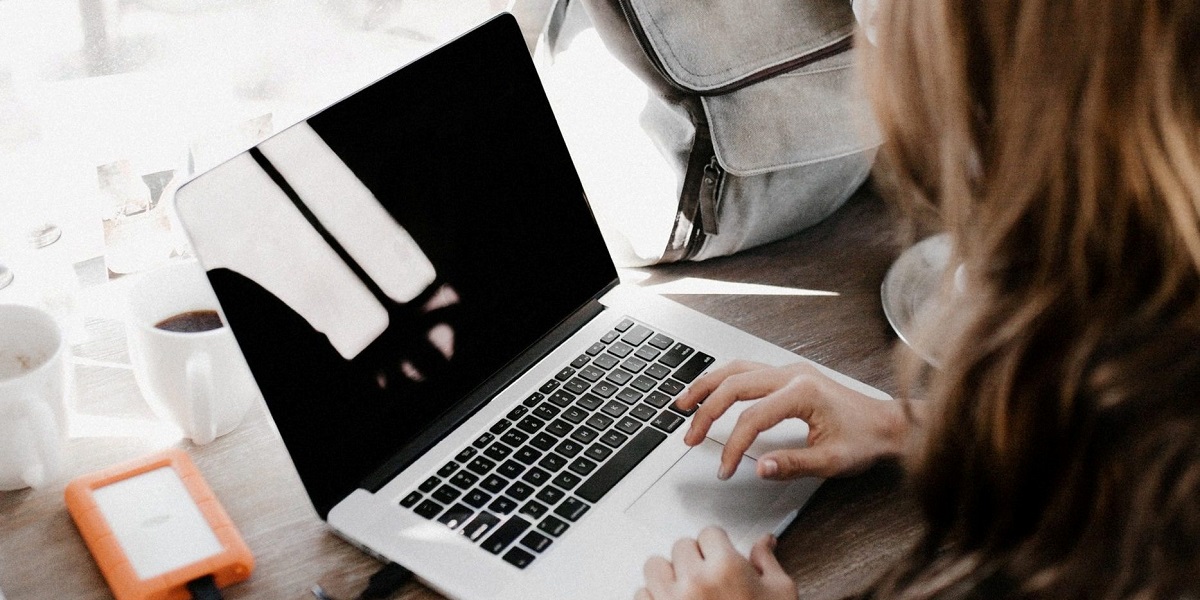

Laisser un commentaire
0 COMMENTAIRES